오토레이아웃
- 뷰의 제약 사항을 바탕으로 뷰 체계 내의 모든 뷰의 크기와 위치를 동적으로 계산
- 애플리케이션을 사용할 때 발생하는 외부 변경과 내부 변경에 동적으로 반응하는 사용자 인터페이스를 가능하게 함
외부 변경(External Changes)
- 슈퍼뷰의 크기나 모양이 변경될 때 발생
- 각각의 변화와 함께 뷰 체계의 레이아웃을 업데이트
외부 변경이 발생하는 경우
- 사용자가 아이패드의 분할뷰(Split View)를 사용하거나 사용하지 않는 경우(iOS).
- 장치를 회전하는 경우(iOS).
- 활성화콜(active call)과 오디오 녹음 바가 보여지거나 사라지는 경우(iOS).
- 다른 크기의 클래스를 지원하기 원하는 경우
- 다른 크기의 스크린을 지원하기 원하는 경우
이러한 변경사항은 대부분은 실행 시간에 발생
- 적응형 인터페이스를 만들면 애플리케이션이 다양한 기기에서 작동 가능
- 오토레이아웃은 아이패드 내부 변경에서 슬라이드와 분할뷰를 지원하는 핵심 요소
내부 변경(Internal Changes)
- 사용자 인터페이스의 뷰의 크기 또는 설정이 변경되었을 때 발생
내부 변경이 발생하는 경우
- 애플리케이션 변경에 의해 콘텐츠가 보여지는 경우
- 애플리케이션이 국제화를 지원하는 경우
- 애플리케이션이 동적 타입을 지원하는 경우
오토레이아웃의 필요성
인터페이스의 동적으로 상대적인 좌표가 필요한 경우에 유용
- 애플리케이션이 실행되는 iOS 기기의 스크린 화면의 크기가 다양한 경우
- 애플리케이션이 실행되는 iOS 기기의 스크린이 회전할 수 있는 경우
- 상태표시줄(Status Bar)에 전화 중임을 나타내는 액티브 콜(active call)과 오디오 녹음 중임을 나타내는 오디오 바가 보여지거나 사라지는 경우
- 애플리케이션의 콘텐츠가 동적으로 보여지는 경우
- 애플리케이션이 지역화(Localization)를 지원하는 경우
- 애플리케이션이 동적 타입을 지원하는 경우
오토레이아웃 속성
오토레이아웃의 속성은 정렬 사각형을 기반

Width : 정렬 사각형의 너비
Height : 정렬 사각형의 높이
Top : 정렬 사각형의 상단
Bottom : 정렬 사각형의 하단
Baseline : 텍스트의 하단
Horizontal : 수평
Vertical : 수직
Leading : 리딩, 텍스트를 읽을 때 시작 방향
Trailing : 트레일링, 텍스트를 읽을 때 끝 방향
CenterX : 수평 중심
CenterY : 수직 중심
안전 영역(Safe Area)
- 콘텐츠가 상태바, 내비게이션바, 툴바, 탭바를 가리는 것을 방지하는 영역
- 표준 시스템이 제공하는 뷰들은 자동으로 안전 영역 레이아웃 가이드를 준수
- 안전 영역은 iOS 11부터 사용
- iOS 11 미만의 버전에서는 상/하단 레이아웃 가이드를 사용
- 안전 영역 레이아웃 가이드는
UIView클래스의var safeAreaLayoutGuide: UILayoutGuide로 접근

제약(Constraint)
- 제약은 뷰 스스로 또는 뷰 사이의 관계를 속성을 통하여 정의
- 제약은 방정식으로 나타낼 수 있음
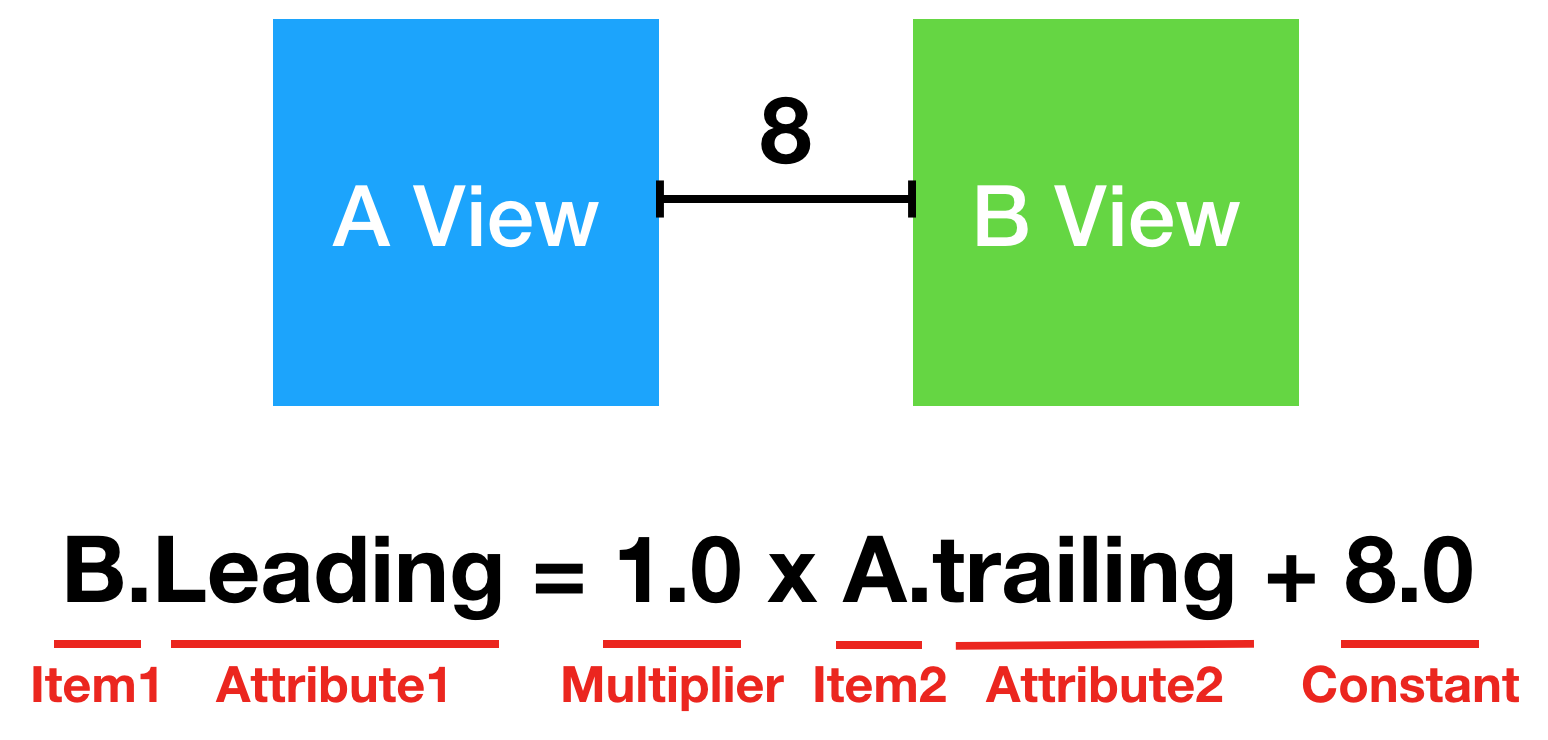
Item1 : 방정식에 있는 첫 번째 아이템(B View)
- 첫 번째 아이템은 반드시 뷰 또는 레이아웃 가이드
Attribute1 : 첫번째 아이템에 대한 속성. 이 경우, B View의 리딩
Multiplier : 속성 2에 곱해지는 값. 이 경우 1.0
Item2 : 방정식에 있는 두 번째 아이템(A View)
Attribute2 : 두번째 아이템에 대한 속성. 이 경우, A View의 트레일링
Constant : 두번째 아이템의 속성에 더해지는 상수 값
'B View의 리딩은 A View의 트레일링의 1.0배에 8.0을 더한 위치'
고유 콘텐츠 크기(Intrinsic Content Size)
- 뷰가 갖는 원래의 크기
제약 우선도(Constraint Priorities)

- 오토레이아웃은 뷰의 고유 콘텐츠 크기를 각 크기에 대한 한 쌍의 제약을 사용하여 나타냄
- 우선도가 높을수록 다른 제약보다 우선적으로 레이아웃에 적용
- 같은 속성의 다른 제약과 경합하는 경우, 우선도가 낮은 제약은 무시
콘텐츠 허깅 우선도(Content hugging priority): 콘텐츠 고유 사이즈보다 뷰가 커지지 않도록 제한. 다른 제약사항보다 우선도가 높으면 뷰가 콘텐츠 사이즈보다 커지지 않음.콘텐츠 축소 방지 우선도(Content compression resistance priority): 콘텐츠 고유 사이즈보다 뷰가 작아지지 않도록 제한. 다른 제약사항보다 우선도가 높으면 뷰가 콘텐츠 사이즈보다 작아지지 않음.
레이아웃 마진
- 뷰에 콘텐츠 내용을 레이아웃할 때 사용하는 기본 간격(default spacing)
레이아웃 마진 가이드(Layout Margins Guide): 레이아웃 마진에 따라 형성되는 사각의 프레임 영역
앵커(Anchor)
오토레이아웃을 코딩으로 구현하여 제약(Constraint)을 만들기 위해 앵커(Anchor)를 사용
앵커와 관련된 프로퍼티
var constraints: [NSLayoutConstraint]
// 뷰에 부여한 제약사항들은 담은 배열
var bottomAnchor: NSLayoutYAxisAnchor { get }
// 뷰 프레임의 하단부 레이아웃 앵커
var centerXAnchor: NSLayoutXAxisAnchor { get }
// 뷰 프레임의 수평 중심부 레이아웃 앵커
var centerYAnchor: NSLayoutYAxisAnchor { get }
// 뷰 프레임의 수직 중심부 레이아웃 앵커
var heightAnchor: NSLayoutDimension { get }
// 뷰 프레임의 높이를 가리키는 레이아웃 앵커
var leadingAnchor: NSLayoutXAxisAnchor { get }
// 뷰 프레임의 리딩을 가리키는 레이아웃 앵커
var topAnchor: NSLayoutYAxisAnchor { get }
// 뷰 프레임의 상단부 레이아웃 앵커
var trailingAnchor: NSLayoutXAxisAnchor { get }
// 뷰 프레임의 트레일링을 가리키는 레이아웃 앵커
var widthAnchor: NSLayoutDimension { get }
// 뷰 프레임의 넓이를 가리키는 레이아웃 앵커출처: 야곰
